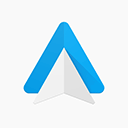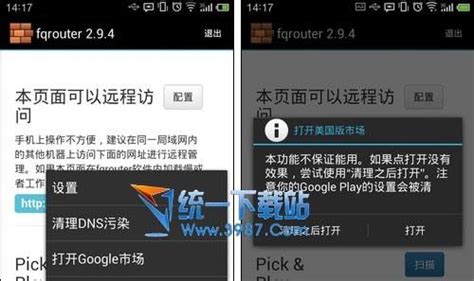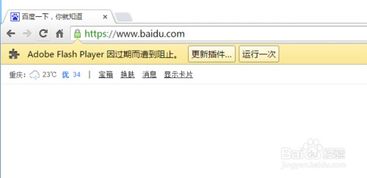解决谷歌浏览器提示连接非私密连接的方法
谷歌浏览器提示“您的连接不是私密连接”怎样解决
使用谷歌浏览器(Google Chrome)上网时,突然遇到一个警告页面:“您的连接不是私密连接”,这种情况往往让人感到困惑和不安。尤其是在进行在线支付、登录重要账户或访问敏感信息时,这样的警告更是让人不敢继续操作。别担心,本文将为你详细解析这个警告的原因,并提供几种有效的解决方法,帮助你快速恢复正常的网页浏览。

一、理解警告信息
当你看到“您的连接不是私密连接”这个警告时,浏览器其实是在告诉你:它与目标服务器之间的通信没有被正确地加密,这意味着你的数据可能会被第三方窃取或篡改。这个问题通常由以下几种情况引起:

1. SSL证书问题:网站使用的SSL证书已经过期、被撤销、或者不被你的浏览器信任。

2. 网络问题:你的网络连接可能被中间人攻击,或者使用了不安全的代理服务器。
3. 系统时间设置错误:如果你的电脑系统时间设置不正确,浏览器可能会误判SSL证书的有效期。
4. 浏览器缓存问题:有时浏览器缓存了旧的或错误的SSL证书信息。
二、解决方法
方法一:检查系统时间
错误的系统时间会导致浏览器误判SSL证书的有效期。因此,第一步是检查你的电脑系统时间是否正确。
1. Windows系统:点击屏幕右下角的时间显示区域,选择“更改日期和时间设置”,确保日期和时间正确无误。
2. Mac系统:点击屏幕右上角的Apple图标,选择“系统偏好设置”->“日期与时间”,确保“自动设置日期与时间”已开启,或者手动设置正确的日期和时间。
方法二:清除浏览器SSL状态和数据
浏览器缓存了旧的SSL证书信息,有时也会导致这个问题。清除这些信息通常可以解决问题。
1. 打开Chrome浏览器:点击右上角的三个点图标(更多操作),选择“设置”。
2. 隐私设置和安全性:在左侧菜单中选择“隐私设置和安全性”,然后向下滚动到“更多设置”部分。
3. 管理证书:点击“管理证书”或“查看证书”(具体文字可能略有不同),这会打开Windows证书管理器(在Mac上,你需要使用“钥匙串访问”应用程序)。
4. 清除证书缓存:在证书管理器中,你可以查看和删除已安装的证书,或者选择重置证书存储(在Mac的钥匙串访问中,你可以删除特定的证书或重置钥匙串)。不过,请注意,这个操作可能会影响你访问其他安全网站的能力,除非你确定某个证书有问题,否则不建议随意删除。
更简便的方法是直接清除浏览器的所有SSL状态:
1. 打开Chrome浏览器:输入`chrome://net-internals/hsts`并按回车键。
2. 查询域名的HSTS策略:在“查询HSTS/PKP域安全策略”部分,输入你遇到问题的网站域名,然后点击“查询”按钮。如果显示该域名有HSTS策略,你可以考虑将其删除(但请谨慎操作,因为这可能会降低你访问该网站时的安全性)。
3. 删除HSTS策略:在“删除域的安全策略”部分,输入你遇到问题的网站域名,然后点击“删除”按钮。这将清除浏览器对该域名的HSTS策略缓存。
此外,你还可以尝试清除浏览器缓存和Cookie:
1. 打开Chrome浏览器:点击右上角的三个点图标(更多操作),选择“设置”。
2. 隐私设置和安全性:在左侧菜单中选择“隐私设置和安全性”,然后向下滚动到“Cookie及其他网站数据”部分。
3. 清除浏览数据:点击“清除浏览数据”,选择“时间范围”为“所有时间”,然后勾选“Cookie及其他网站数据”和“缓存的图片和文件”,点击“清除数据”按钮。
方法三:检查网络连接
如果你正在使用公共Wi-Fi、VPN、代理服务器或其他形式的网络连接,那么这些网络可能会干扰你的浏览器与网站之间的安全通信。
1. 尝试使用不同的网络连接:如果可能的话,尝试切换到有线网络、家庭Wi-Fi或其他可靠的网络连接,看看问题是否仍然存在。
2. 禁用VPN或代理服务器:如果你正在使用VPN或代理服务器,尝试暂时禁用它们,然后直接连接到互联网,看看问题是否解决。
方法四:手动安装或更新SSL证书
如果问题是由网站的SSL证书引起的,你可以尝试手动安装或更新该证书。不过,这通常需要一些技术知识,并且不是所有网站都提供手动下载SSL证书的选项。
1. 联系网站管理员:如果你无法自行解决问题,可以尝试联系网站的管理员或客服部门,询问他们是否提供SSL证书的下载链接或安装指南。
2. 导入证书到浏览器:如果网站提供了SSL证书的下载链接,你可以按照以下步骤将其导入到你的浏览器中:
下载证书文件(通常是`.crt`、`.cer`或`.pem`格式)。
打开Chrome浏览器,点击右上角的三个点图标(更多操作),选择“设置”。
在左侧菜单中选择“隐私设置和安全性”,然后向下滚动到“更多设置”部分。
点击“管理证书”或“查看证书”(具体文字可能略有不同),打开Windows证书管理器(在Mac上,使用“钥匙串访问”应用程序)。
在证书管理器中,选择“受信任的根证书颁发机构”或类似的选项,然后点击“导入”按钮,按照提示导入你下载的证书文件。
方法五:使用命令行重置Chrome设置
如果以上方法都没有解决问题,你可以尝试使用命令行重置Chrome浏览器的设置。请注意,这将删除你的所有浏览器设置、扩展程序和书签(除非你事先进行了备份)。
1. 关闭Chrome浏览器:确保所有Chrome窗口都已关闭。
2. 打开命令提示符:
Windows系统:按Win+R键,输入`cmd`,然后按回车键。
Mac系统:打开“终端”应用程序。
3. 运行重置命令:
Windows系统:输入`ren "C:\Users\你的用户名\AppData\Local\Google\Chrome\User Data" "OldChromeUserData"`(将“你的用户名”替换为你的实际用户名),然后按回车键。
Mac系统:输入`/Applications/Google\ Chrome.app/Contents/MacOS/Google\ Chrome user-data-dir="test"`(这将启动一个全新的Chrome实例,不会加载你的旧设置),然后关闭这个新实例,并将旧的Chrome用户数据文件夹重命名或删除。
重新打开Chrome浏览器后,它将使用默认设置,这可能会解决“您的连接不是私密连接”的问题。不过,请记住,你需要重新登录你的账户、安装扩展程序和恢复书签。
三、总结
遇到“您的连接不是私密连接”的警告时,不必惊慌。按照上述方法逐一排查和解决问题,通常可以恢复正常的网页浏览。如果你不确定如何操作,或者问题依然存在,建议联系专业的技术支持人员或网站管理员寻求帮助。
- 上一篇: 轻松学会!吉他入门全攻略
- 下一篇: 哈士奇的高效训练技巧大全
-
 揭秘:谷歌浏览器无法打开网站的五大原因!资讯攻略11-27
揭秘:谷歌浏览器无法打开网站的五大原因!资讯攻略11-27 -
 解决谷歌浏览器提示Flash过期的方法资讯攻略11-14
解决谷歌浏览器提示Flash过期的方法资讯攻略11-14 -
 谷歌浏览器提示Flash过期该怎么解决?资讯攻略11-07
谷歌浏览器提示Flash过期该怎么解决?资讯攻略11-07 -
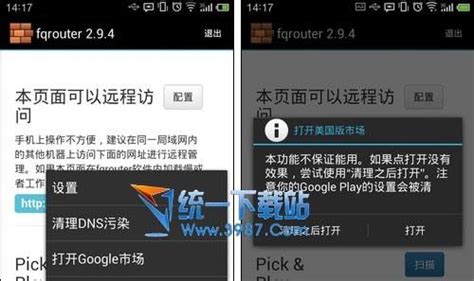 谷歌市场无法访问?快速解决指南!资讯攻略11-26
谷歌市场无法访问?快速解决指南!资讯攻略11-26 -
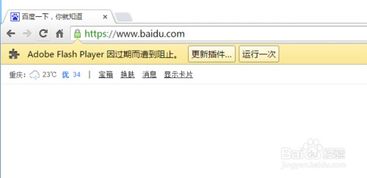 谷歌Chrome浏览器提示Flash Player过期解决方案资讯攻略11-16
谷歌Chrome浏览器提示Flash Player过期解决方案资讯攻略11-16 -
 解决谷歌浏览器0xc0000005错误的方法资讯攻略01-12
解决谷歌浏览器0xc0000005错误的方法资讯攻略01-12